Настройка
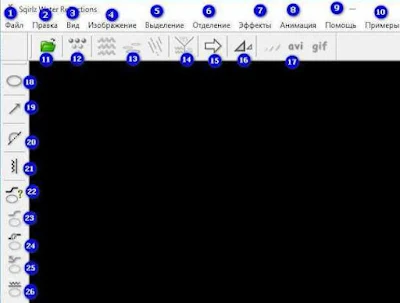
- Файл — открыть, сохранить, печать и так далее
- Копировать, вставить
- Масштаб и инструменты
- Копировать, изменить размер
- Инструмент — выделение
- Инструмент отделения
- Эффекты — можно применять эффекты из вкладки
- Настройки анимации
- Помощь
- Примеры — несколько примеров работы в программе
- Открыть файл
- Настройка анимации, здесь можно настроить скорость падающего снега, дождя.
- Эффекты — Водная гладь, Круги на воде, Дождь/снег
- Комбинация эффектов — выбрать какие нужны эффекты
- Выполнить анимацию — просмотреть наложенный эффект
- Уменьшить размер картинки при сохранении
- Сохранение анимации в разных форматах
- Далее пойдут настройки выделения эффектов — выделение. Пунктирными линиями обводим место, где будет расположен эффект. Что бы закончить обводку (иначе линия будет тянуться бесконечно), нужно щёлкнуть правой кнопкой мыши.
- Перемещение выделенной области
- Новый участок выделения
- Сгладить резкие углы выделения
- Создать/отменить отделение
- Создать отделение
- Новый участок отделения
- Переместить отделение
- Сгладить резкость отделения
А сейчас маленький урок наложения и результат.
Накладываем Водную гладь
Открываем картинку нажав кнопку под пунктом 11 в скриншоте 1 или зелёная папка в скриншоте ниже, обведённая в кружок.
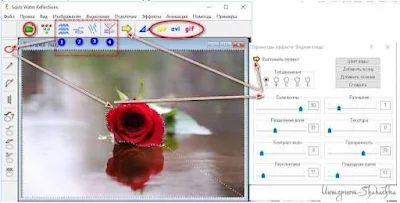
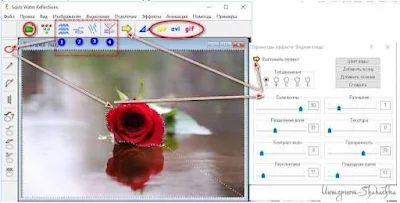
Нажимаем выделение, обводим место, которое будет в воде, нажимаем эффект "водная гладь (1)", всплывает окно с настройками. Настраиваем по своему вкусу, периодически для просмотра нажимая жёлтую стрелку либо в окне эффектов, либо на верхней панели инструментов программы. Сохраняем анимацию в нужном формате, я сохранила в гиф. Обратите внимание, что видов водной глади 5. И некоторые можно использовать для других целей. Например, если выбрать "Д", то можно сделать картинку, где ветер раздувает волосы или платье, шевелятся растения или другие предметы. Например:

Смотрим на картинку водная гладь:

Анимация "Круги на воде"
Повторяем шаги на скриншоте 2, только выбираем эффект 2 - круги на воде. В настройках окна эффекта настраиваем количество кругов, ширину, скорость и остальное.
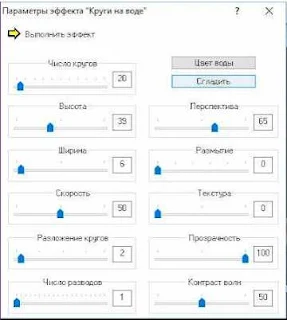 Сохраняем и смотрим результат:
Сохраняем и смотрим результат:
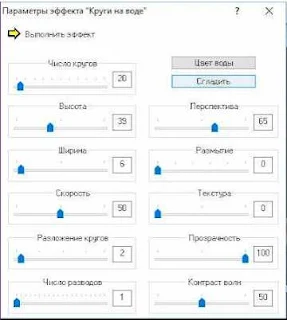

Эффект "Дождь/снег"
Вновь повторим шаги на скриншоте 2, только выбираем анимацию 3. Так же настраиваем и сохраняем картинку.
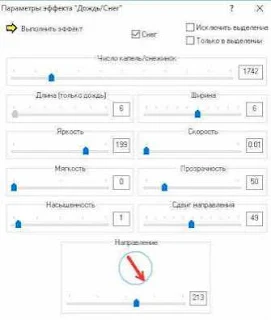
Снег

Дождь
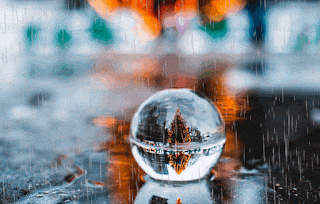.gif)
Несколько анимаций
И последнее наложение анимации — комплексное.
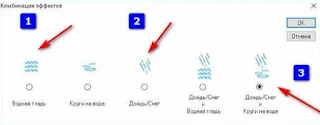
- Сперва создаём один эффект, настраиваем, закрываем окно настроек.
- Затем второй — делаем настройки, окошко закрываем.
- Далее нажимаем двойной эффект. Нажимаем Просмотр (жёлтая стрелка). Если всё в порядке, картинку сохраняем.
А у меня получились вот такие картинки:
На первой — добавлены снег и зеркальное отражение реки с помощью водной глади.
На второй — водная гладь, круги на воде и дождь.


Дорогие читатели! Поздравляю вас с Новым годом! Желаю вам здоровья, денег и счастья в личной жизни. Надеюсь в 2019 году мы будем встречаться чаще!
Комментарии со спамом удаляются.